Windows10でのRealtekHDオーディオドライバーの失敗、エラーOxC0000374のインストールを修正
Realtekサウンドカードに必要なドライバをインストールしようとしたときにエラーメッセージが表示された場合– Realtek HDオーディオドライバのインストールに失敗しました、エラーOxC0000374 、その後、この投稿はあなたを助けることを目的としています。この投稿では、エラーの考えられる原因を特定し、問題の修正に役立つ適切な解決策を提供するよう努めます。
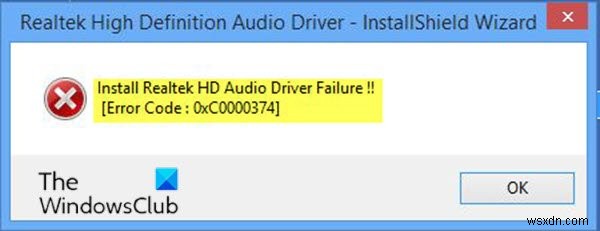
ドライバのインストールが失敗すると、次のエラーメッセージが表示されます。
RealtekHDオーディオドライバのインストールに失敗しました!!
[エラーコード:OxC0000374]
エラーコードは異なる場合がありますが、これはエラーの別のインスタンスであり、この投稿に示されている解決策も適用されることに注意してください。
この問題はいくつかのシナリオで発生する可能性があり、考えられる原因は複数あります。ただし、サウンドカードが切れているためにこの問題が発生する場合があります。この状況はソフトウェアソリューションでは修正できないため、サウンドカードを交換する必要があります。エラーは表示されず、デバイスマネージャーに黄色の感嘆符または疑問符が付いた不明なデバイスが表示されます。また、Windows 10では、ハードウェアデバイスが故障しているため、ドライバーをインストールできません。
その場合、この投稿の解決策はどれも機能しません。
RealtekHDオーディオドライバのインストールの失敗
RealtekHDオーディオドライバのインストールの失敗に直面した場合 Windows 10でエラーが発生した場合は、以下の推奨ソリューションを順不同で試して、問題の解決に役立つかどうかを確認できます。
- サウンドカードドライバを再初期化します
- サウンドカードドライバの誤動作を確認し、手動で更新します
- デバイスマネージャで[レガシーハードウェアの追加]オプションを使用する
- ハイデフィニションオーディオ用のMicrosoftUAAバスドライバを無効にする
リストされている各ソリューションに関連するプロセスの説明を見てみましょう。
以下の解決策に進む前に、SFCおよびDISMスキャンを実行して破損したファイルを修復することをお勧めします。
1]サウンドカードドライバを再初期化します
ドライバのインストールが破損している可能性があります。その場合は、ドライバのインストールを再初期化し、それでエラーが解決するかどうかを確認する必要があります。
ドライバを再初期化しても問題が解決しない場合は、次の解決策に進んでください。
2]サウンドカードドライバの誤動作を確認し、手動で更新します
Windows 10でドライバーをインストールできない場合、このソリューションでは、デバイスマネージャーからドライバーを更新してみる必要があります。
方法は次のとおりです。
- Windowsキー+Xを押します パワーユーザーメニューを開きます。
- Mをタップします キーボードでデバイスマネージャを開きます。
- デバイスマネージャーの内部から ウィンドウを開き、メニューを展開して、サウンドを探します ドライバー。
- それらを調べて、いずれかの前に感嘆符または疑問符があるかどうかを確認します。
- 感嘆符または疑問符が付いたドライバーを右クリックし、ドライバーの更新を選択します メニューから。
- 指示に従い、必要に応じて管理者の確認を提供します。
- ドライバのインストールが完了したら、デバイスを再起動します。
起動時に、エラーが解決されたかどうかを確認できます。そうでない場合は、次の解決策に進みます。
3]デバイスマネージャの[レガシーハードウェアの追加]オプションを使用します
このソリューションは、サウンド、ビデオ、およびゲームのコントローラーがの場合にのみ適用できます。 デバイスマネージャーから欠落しています。
デバイスマネージャにレガシーハードウェアオプションを追加するには、上記のソリューション1のガイドの手順に従ってください。
それでもエラーが発生する場合は、次の解決策に進んでください。
4]ハイデフィニションオーディオ用のMicrosoftUAAバスドライバーを無効にする
RealtekはUAAドライバーのインストールに付属している唯一のオーディオドライバーであるため、Conexant od SoundMAXのドライバーとは異なり、UAAバスを無効にして、ドライバーを再インストールできます。競合がUAAドライバーにあることを考えると、それを削除すると、RealtekはUAAバスとともに適切にインストールされます。
HDオーディオ用のMicrosoftUAAバスドライバを無効にするには、上記のソリューション1のガイドの手順に従ってください。
うまくいけば、これらのソリューションのいずれかがあなたのために働くでしょう!
関連 :Realtek HDAudioManagerをダウンロードして再インストールする方法。
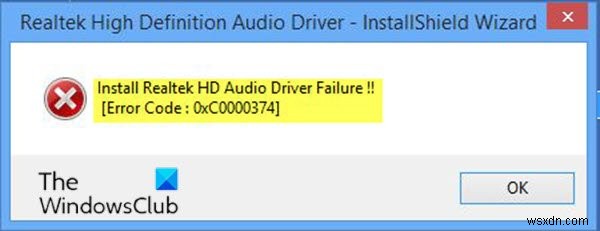
-
Windows 10 の BCM20702A0 ドライバー エラーを修正する
理由もなくデバイスに突然表示される BCM20702A0 ドライバー エラーに直面する場合があります。コンピューターに互換性のあるドライバーがインストールされていない場合、または現在のドライバーが機能していない場合は、BCM20702A0 ドライバーを使用できないというエラーが発生します。このガイドでは、Windows 10 PC でのこの問題のトラブルシューティングに焦点を当てています。それでは、読み続けてください! Windows 10 で BCM20702A0 ドライバー エラーを修正する方法 BCM20702A0 ドライバーは、Bluetooth コンポーネントとオペレーティン
-
Windows 10 で Realtek オーディオ ドライバが動作しない問題を修正する方法
サウンドは、ラップトップまたは PC の重要な部分です。オーディオ ファイル、ビデオ ファイル、ゲームの再生、メッセンジャー プラットフォームの使用など、あらゆる用途において、コンピューターの音質が最高である必要があります。また、優れたサウンドの主な要因の 1 つは、オーディオ ドライバーです。 Realtek オーディオ ドライバーは、Windows 10 ラップトップおよび PC で使用される最も一般的なドライバーの 1 つです。そのため、Realtek オーディオ ドライバーが Windows 10 で動作しない場合は、問題の解決に役立ついくつかの修正を以下に示します。 簡単なナビゲー
